Articles:
- Comment donner accès au cours
- Comment votre cours est vu par vos étudiants
- Comment apprendre sur la plateforme Kwiga (Guide pour les étudiants)
- Comment accéder au compte d'un étudiant
- Comment voir les progrès des participants
- Comment créer un certificat
- Automatisation : Attribution de points après la réalisation des leçons
- Réalisation de sondages (réactions, évaluations, NPS)
- Comment voir tous les essais de test
- Comment configurer une nouvelle tentative de test
- Comment mettre à jour le tarif d'un étudiant tout en maintenant ses progrès
- Comment modifier les paramètres d'accès pour un seul étudiant
- Comment changer la date d'expiration du cours
- L'étudiant a entré une adresse e-mail incorrecte
- Comment prolonger l'accès au cours
- Comment débloquer un utilisateur
- Автоматизація: налаштування нагадувань, якщо учень не заходить на Automatisation : Paramétrage des rappels si un étudiant ne se connecte pas à la plateforme
- Comment "geler" l'accès à un cours
- Voir le cours en tant qu'étudiant
- Comment trouver un e-mail avec un code nécessaire pour accéder au compte Kwiga
- Préinscription ou liste d'attente
- Importation et transfert de la base de données des étudiants
- Commentaires : un outil pratique pour l’interaction des utilisateurs
- Émission de certificat après réussite à un test
- Comment un expert peut accéder à son profil étudiant
- Inscription et autorisation des étudiants
L’automatisation sur notre plateforme d’apprentissage aide à simplifier les tâches routinières, rendre le processus d’apprentissage plus confortable et augmenter l’activité des étudiants.
L’automatisation joue un rôle essentiel sur notre plateforme d’apprentissage. Elle réduit considérablement les processus répétitifs, rend l’apprentissage plus pratique et augmente l’engagement des utilisateurs.
En fonction des paramètres de votre cours, vous pouvez délivrer des certificats après avoir terminé un cours, une leçon ou une autre étape de la formation. Cet article explique en détail comment configurer la délivrance automatique de certificats.
Les certificats sont un excellent moyen de valoriser les réussites de vos apprenants et de renforcer leur motivation. Ils peuvent être envoyés automatiquement une fois une étape du cours terminée, et incluent le nom de l’élève, la date, ainsi que la signature de l’enseignant ou le logo de votre établissement.
L’un de ces processus est la délivrance automatique de certificats après la réussite d’un test. Cela permet de gagner du temps pour les formateurs et d’améliorer l’expérience utilisateur : les étudiants reçoivent leur récompense sans délai, et vous avez moins de tâches manuelles à accomplir.
Cet article vous expliquera comment configurer la délivrance automatique de certificats à l’aide de l’outil d’automatisation intégré. Vous apprendrez quels paramètres définir, comment sélectionner correctement l’événement et les actions, et à quoi prêter attention lors de la configuration.
Si vous ne connaissez pas encore les fonctions d’automatisation de base de la plateforme, nous vous recommandons de lire d’abord l’article d’introduction à l’automatisation. Cela vous aidera à vous familiariser avec l’interface et les principes de fonctionnement des scénarios.
Remarque : la configuration de la délivrance automatique de certificats ne fonctionne que si les étudiants n’ont pas encore réussi le test. Si le test a déjà été complété, l’automatisation ne s’appliquera pas — dans ce cas, le certificat devra être délivré manuellement ou via une autre méthode.
Pour créer une automatisation :
-
Rendez-vous dans la section « Cours »,
-
Dans « PARAMÈTRES DU PROCESSUS », sélectionnez « Automatisation du processus »,
-
Cliquez sur « +Scénario ».

Dans le champ « Événement », indiquez :
« Quiz → Quiz passé en statut »,
sélectionnez l’état « Réussi », puis choisissez le test concerné.
Nous vous recommandons de définir un délai d’au moins 10 minutes, pour laisser le temps au certificat d’être généré et envoyé.
Dans le champ « Action », sélectionnez :
« Cours → Creér un certificat »,
et choisissez le certificat spécifique qui sera émis à la fin du test sélectionné.
Dans le champ suivant, vous pouvez aussi préciser si le certificat est attribué pour un cours spécifique ou indépendamment d’un cours.
L’apparence du certificat peut être personnalisée manuellement, ou vous pouvez importer votre propre design. Cet article vous explique comment procéder.

Au final, l’automatisation ressemblera à ceci :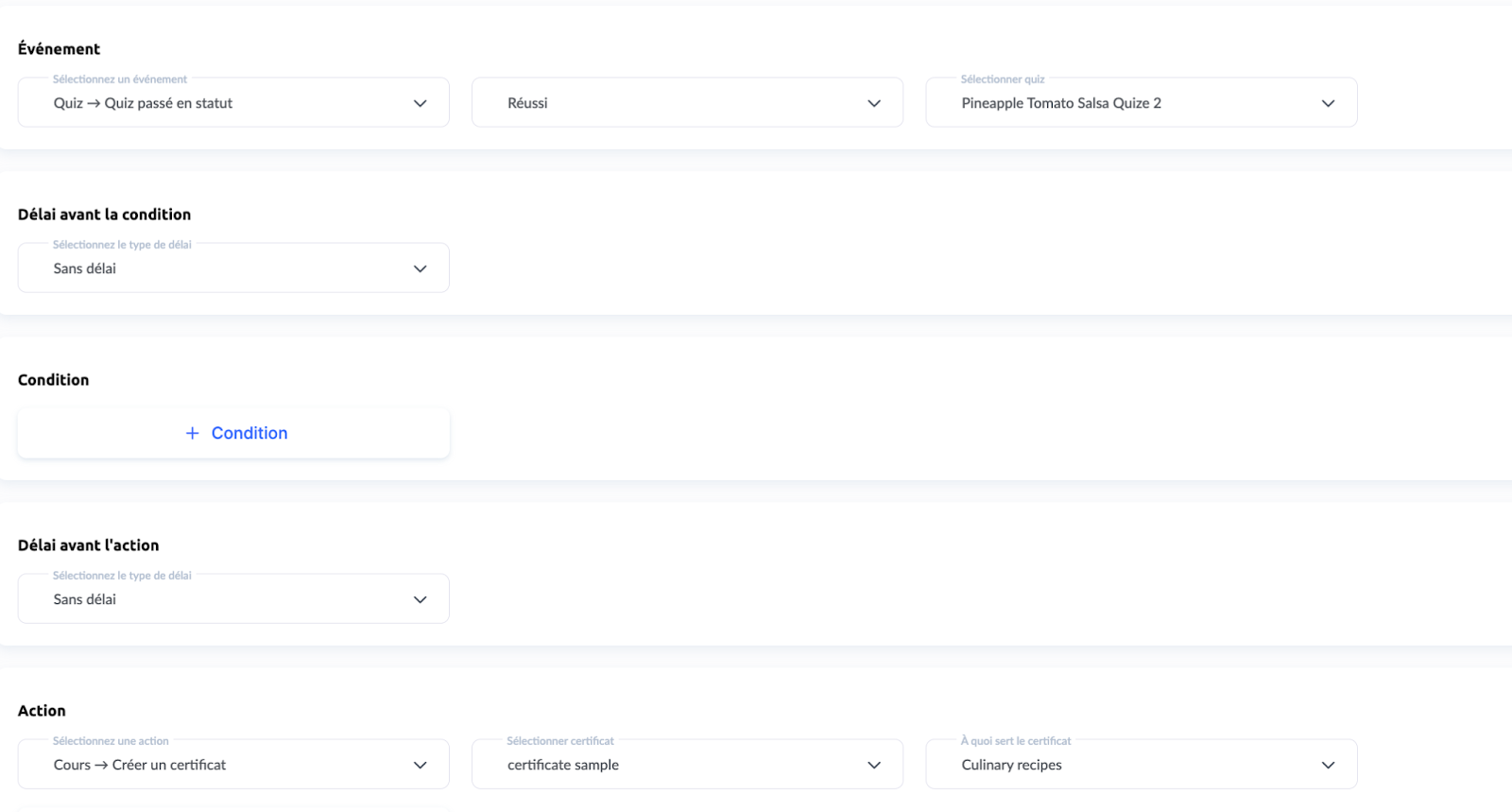
Vous n'avez pas trouvé la réponse ? Contactez le service support via chat en ligne ou Telegram
